
ដូចដែលយើងបានដឹងហើយជាញឹកញាប់ចំនួនធម្មតាត្រូវបានសរសេរដោយលេខរ៉ូម៉ាំង។ ពេលខ្លះពួកគេត្រូវការប្រើហើយនៅពេលធ្វើការនៅក្នុងកម្មវិធី Excel ។ បញ្ហាគឺថានៅលើក្តារចុចកុំព្យួទ័រស្តង់ដារបន្ទះឌីជីថលត្រូវបានតំណាងដោយលេខអារ៉ាប់។ ចូរយើងស្វែងយល់ពីវិធីបោះពុម្ពលេខរ៉ូម៉ាំងក្នុង Excel ។
មេរៀន: សរសេរលេខរ៉ូម៉ាំងក្នុង Microsoft Word
ការបោះពុម្ពលេខរ៉ូម៉ាំង
ដំបូងអ្នកត្រូវរកឱ្យឃើញនូវអ្វីដែលអ្នកចង់ប្រើលេខរ៉ូម៉ាំង។ តើការប្រើដាច់ដោយឡែកនេះដាច់ដោយឡែកឬចាំបាច់អនុវត្តការផ្លាស់ប្តូរម៉ាស់នៃជួរដែលមានស្រាប់ដែលបានកត់ត្រាដោយលេខអារ៉ាប់។ ក្នុងករណីដំបូងដំណោះស្រាយនឹងមានលក្ខណៈសាមញ្ញណាស់ហើយសម្រាប់អ្នកទីពីរនឹងត្រូវអនុវត្តរូបមន្តពិសេស។ លើសពីនេះទៀតមុខងារនឹងជួយប្រសិនបើអ្នកប្រើប្រាស់មិនយល់ពីច្បាប់សម្រាប់ការសរសេរលេខរៀងនេះ។វិធីទី 1: បោះពុម្ពពីក្តារចុច
អ្នកប្រើប្រាស់ជាច្រើនភ្លេចថាលេខរ៉ូម៉ាំងមានអក្សរអក្ខរក្រមឡាតាំងទាំងស្រុង។ ជាលទ្ធផលនិមិត្តសញ្ញាទាំងអស់នៃអក្ខរក្រមឡាតាំងមានវត្តមានជាភាសាអង់គ្លេស។ ដូច្នេះដំណោះស្រាយដែលងាយស្រួលបំផុតប្រសិនបើអ្នកយល់ច្បាស់ពីច្បាប់សម្រាប់ការសរសេរលេខរៀងនេះនឹងប្តូរទៅប្លង់ក្តារចុចនិយាយភាសាអង់គ្លេស។ ដើម្បីប្តូរចុចបញ្ជា (Ctrl) + ប្តូរបន្សំគ្រាប់ចុចប្តូរ។ បន្ទាប់មកបោះពុម្ពលេខរ៉ូម៉ាំងដោយបញ្ចូលអក្សរអង់គ្លេសពីក្តារចុចក្នុងទម្រង់អក្សរធំដែលមានឈ្មោះថា "Caps Lock" ដែលអាចប្រើបាន "ឬជាមួយគ្រាប់ចុចប្តូរ។
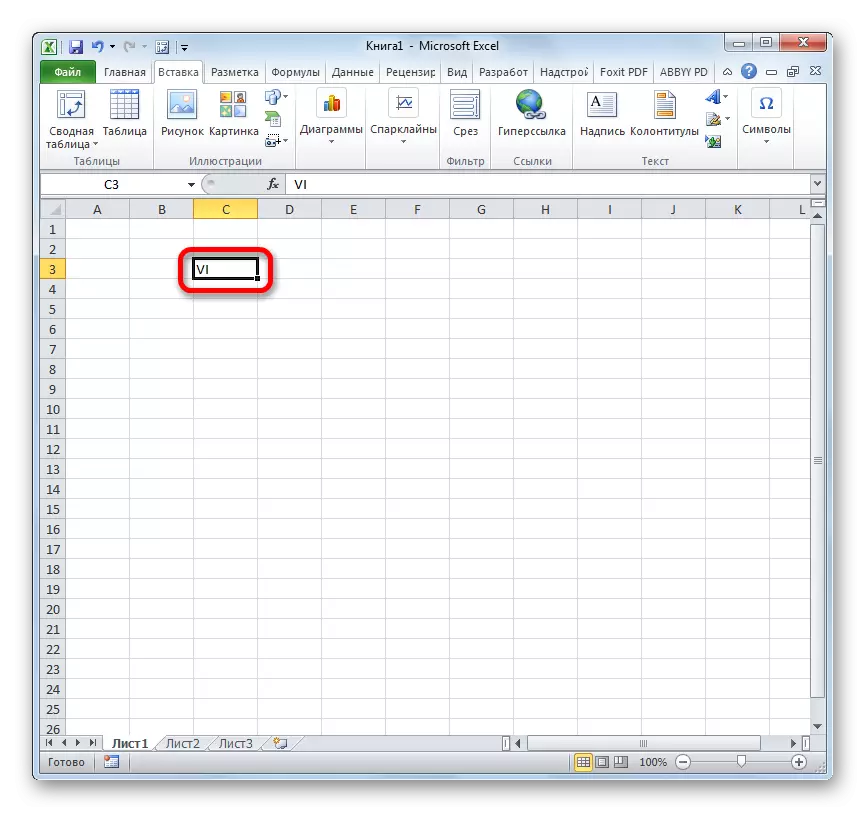
វិធីទី 2: បញ្ចូលនិមិត្តសញ្ញាមួយ
មានវិធីមួយទៀតដើម្បីបញ្ចូលលេខរ៉ូម៉ាំងក្នុងករណីដែលអ្នកមិនមានគម្រោងការប្រើប្រាស់ដ៏ធំនៃចំនួននេះ។ នេះអាចត្រូវបានធ្វើតាមរយៈបង្អួចបញ្ចូលតួអក្សរ។
- យើងគូសបញ្ជាក់កោសិកាដែលយើងគ្រោងបញ្ចូលនិមិត្តសញ្ញា។ កំពុងស្ថិតនៅក្នុងផ្ទាំង "បញ្ចូល" ចុចលើប៊ូតុងនៅលើខ្សែបូ "និមិត្តសញ្ញា" ដែលមានទីតាំងនៅក្នុងរបារឧបករណ៍ "និមិត្តសញ្ញា" ។
- បង្អួចបញ្ចូលតួអក្សរចាប់ផ្តើម។ កំពុងស្ថិតនៅក្នុងផ្ទាំង "និមិត្តសញ្ញា" ជ្រើសរើសពុម្ពអក្សរសំខាន់ណាមួយ (Arial, Calibri, Verdana, Times Roman ឬផ្សេងទៀត) នៅក្នុងបញ្ជីទម្លាក់ចុះជ្រើសជំហរ "សំខាន់" ។ បន្ទាប់ចុចជំនួសចុចលើសញ្ញាទាំងនោះដែលតួលេខរ៉ូម៉ាំងត្រូវការយើង។ បន្ទាប់ពីចុចលើនិមិត្តសញ្ញាយើងចុចលើប៊ូតុង "បិទភ្ជាប់" ។ បន្ទាប់ពីការបញ្ចូលតួអក្សរត្រូវបានបញ្ចប់សូមចុចលើប៊ូតុងបិទបង្អួចនិមិត្តសញ្ញានៅជ្រុងខាងលើខាងស្តាំ។
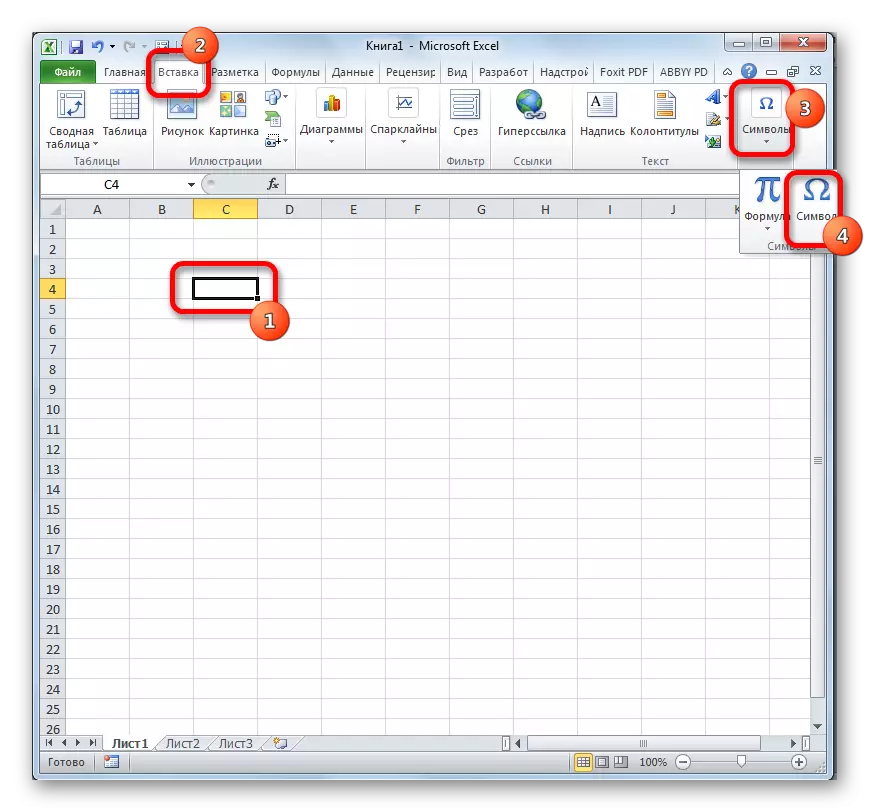

បន្ទាប់ពីការឧបសគ្គទាំងនេះលេខរ៉ូម៉ាំងលេចឡើងនៅក្នុងក្រឡាដែលបានជ្រើសរើសពីមុនដោយអ្នកប្រើប្រាស់។
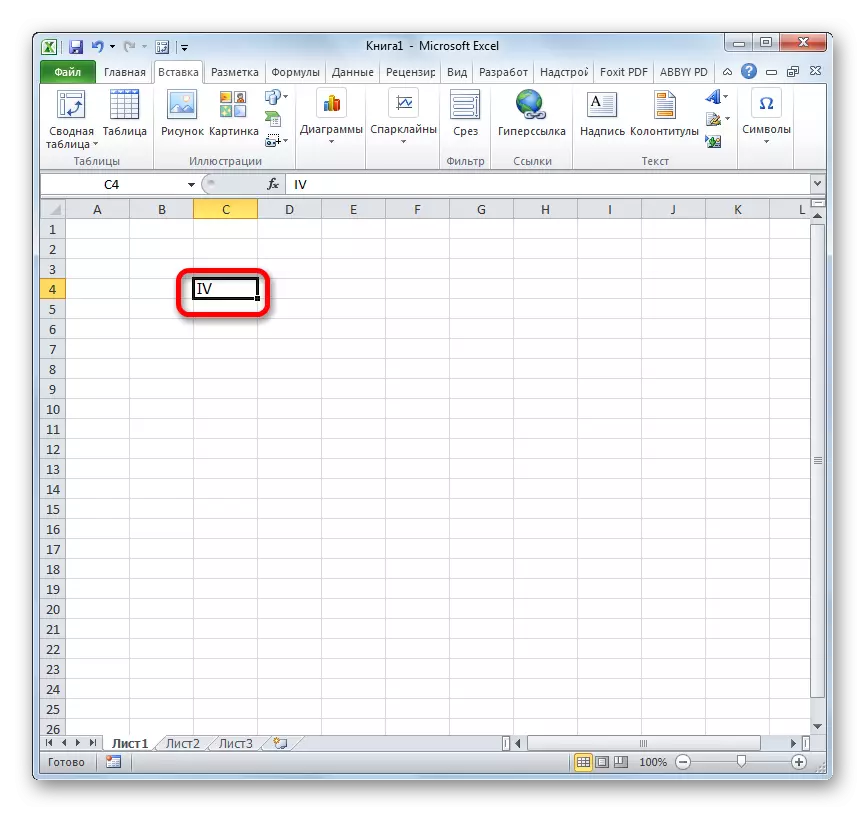
ប៉ុន្តែជាការពិតណាស់វិធីសាស្រ្តនេះគឺពិបាកជាងអត្ថន័យមុន ៗ ក្នុងការប្រើប្រាស់វាតែនៅពេលដែលហេតុផលមួយចំនួនមិនត្រូវបានភ្ជាប់ឬក្តារចុចមិនដំណើរការ។
វិធីទី 3: មុខងារកម្មវិធី
លើសពីនេះទៀតមានលទ្ធភាពនៃការដកលេខរ៉ូម៉ាំងនៅលើសន្លឹកពូកែតាមរយៈមុខងារពិសេសដែលត្រូវបានគេហៅថា "រ៉ូម៉ាំង" ។ រូបមន្តនេះអាចបញ្ចូលបានទាំងតាមរយៈបង្អួចអាគុយម៉ង់ដែលមានចំណុចប្រទាក់ក្រាហ្វិកហើយសរសេរដោយដៃទៅក្នុងក្រឡាដែលវាគួរតែបង្ហាញតម្លៃដោយធ្វើតាមវាក្យសម្ព័ន្ធដូចខាងក្រោម:
= ROMAN (ចំនួន; [ទម្រង់])
ជំនួសឱ្យប៉ារ៉ាម៉ែត្រ "ចំនួន" វាចាំបាច់ក្នុងការជំនួសលេខដែលបង្ហាញដោយតួលេខអារ៉ាប់ដែលអ្នកចង់បកប្រែទៅក្រុមរ៉ូម៉ាំង។ ប៉ារ៉ាម៉ែត្រ "ទម្រង់" មិនមែនជាអាគុយម៉ង់ចាំបាច់ទេហើយបង្ហាញតែប្រភេទនៃការសរសេរលេខប៉ុណ្ណោះ។
ប៉ុន្តែនៅតែសម្រាប់អ្នកប្រើប្រាស់ជាច្រើននៅពេលប្រើរូបមន្តវាកាន់តែងាយស្រួលក្នុងការអនុវត្តអ្នកជំនួយការអនុគមន៍ជាជាងដើម្បីបង្កើតសៀវភៅណែនាំ។
- ជ្រើសរើសក្រឡាដែលលទ្ធផលដែលបានបញ្ចប់នឹងត្រូវបានបង្ហាញ។ ចុចលើប៊ូតុង "បិទភ្ជាប់មុខងារ" ដាក់នៅខាងឆ្វេងនៃខ្សែរូបមន្ត។
- បង្អួចអ្នកជំនួយការអ្នកជំនួយការត្រូវបានធ្វើឱ្យសកម្ម។ នៅក្នុងប្រភេទ "បញ្ជីអក្ខរក្រមពេញលេញ" ឬ "គណិតវិទ្យា" កំពុងស្វែងរកធាតុ "រ៉ូម៉ាំង" ។ យើងរំលេចវាហើយចុចលើប៊ូតុង "យល់ព្រម" នៅផ្នែកខាងក្រោមនៃបង្អួច។
- បង្អួចអាគុយម៉ង់បើក។ អាគុយម៉ង់ចាំបាច់តែមួយគត់គឺ "ចំនួន" ។ ដូច្នេះសូមសរសេរទៅកាន់លេខអារ៉ាប់ដែលអ្នកត្រូវការចូលក្នុងវាលដែលមានឈ្មោះដូចគ្នា។ ដូចអាគុយម៉ង់ដែរអ្នកអាចប្រើតំណភ្ជាប់ទៅក្រឡាដែលលេខស្ថិតនៅ។ អាគុយម៉ង់ទីពីរហៅថា "ទម្រង់" មិនចាំបាច់សម្រាប់ការបំពេញ។ បន្ទាប់ពីទិន្នន័យត្រូវបានបញ្ចូលសូមចុចប៊ូតុង "យល់ព្រម" ។
- ដូចដែលយើងបានឃើញលេខនៅក្នុងទំរង់ដែលអ្នកត្រូវការត្រូវបានបង្ហាញនៅក្នុងក្រឡាដែលបានជ្រើសរើសជាមុន។




វិធីសាស្រ្តនេះមានភាពងាយស្រួលជាពិសេសក្នុងករណីដែលអ្នកប្រើប្រាស់មិនដឹងពីការសរសេររបស់លេខនៅក្នុងកំណែរ៉ូម៉ាំង។ ក្នុងករណីនេះវាធ្វើឱ្យធាតុចូលក្នុងតួលេខអារ៉ាប់ហើយកម្មវិធីនេះប្រែពួកគេទៅជាប្រភេទបង្ហាញដែលចង់បាន។
មេរៀន: អ្នកជំនួយការមុខងារក្នុង Excel
មេរៀន: មុខងារគណិតវិទ្យាក្នុង Excel
វិធីទី 4: ការផ្លាស់ប្តូរម៉ាស់
ប៉ុន្តែជាអកុសលទោះបីជាមុខងាររ៉ូម៉ាំងសំដៅទៅលើអ្នកត្រួតពិនិត្យគណិតវិទ្យាគណិតវិទ្យាមួយក្រុមក៏ដោយការគណនាការគណនាជាមួយលេខដែលបានបញ្ចូលដោយជំនួយរបស់វាក៏ដូចជានៅក្នុងវិធីសាស្រ្តខាងលើក៏មិនអាចទៅរួចដែរ។ ដូច្នេះសម្រាប់ការណែនាំតែមួយនៃចំនួនការប្រើប្រាស់មុខងារមិនស្រួលទេ។ លឿនជាងមុននិងងាយស្រួលក្នុងការកំណត់លេខដែលចង់បាននៅក្នុងកំណែរ៉ូម៉ាំងនៃការសរសេរពីក្តារចុចដោយប្រើប្លង់និយាយភាសាអង់គ្លេស។ ប៉ុន្តែប្រសិនបើអ្នកត្រូវការបំលែងខ្សែអក្សរឬជួរឈរដែលពោរពេញទៅដោយតួលេខអារ៉ាប់ទៅទ្រង់ទ្រាយដែលបានរៀបរាប់ខាងលើនៃការសរសេរបន្ទាប់មកក្នុងករណីនេះការអនុវត្តរូបមន្តនេះនឹងបង្កើនល្បឿនដំណើរការយ៉ាងខ្លាំង។
- យើងផលិតតម្លៃនៃតម្លៃដំបូងនៅក្នុងជួរឈរឬក្នុងជួរពីការសរសេរអារ៉ាប់ទៅទ្រង់ទ្រាយរ៉ូម៉ាំងដោយវិធីនៃការបញ្ចូលមុខងាររបស់ RORANAN ឬប្រើមុខងារដែលបានរៀបរាប់ខាងលើ។ ជាអាគុយម៉ង់យើងប្រើតំណភ្ជាប់ទៅក្រឡាហើយមិនមែនលេខទេ។
- បន្ទាប់ពីប្តូរលេខកំណត់ទស្សន៍ទ្រនិចទៅមុំខាងស្តាំខាងក្រោមនៃក្រឡារូបមន្ត។ វាត្រូវបានបម្លែងទៅជាធាតុមួយក្នុងទម្រង់នៃឈើឆ្កាងដែលហៅថាសញ្ញាសម្គាល់បំពេញ។ ចុចប៊ូតុងកណ្តុរខាងឆ្វេងហើយអូសវាស្របគ្នាទៅទីតាំងនៃកោសិកាដែលមានលេខអារ៉ាប់។
- ដូចដែលយើងបានឃើញរូបមន្តត្រូវបានចម្លងទៅក្នុងកោសិកាហើយតម្លៃនៅក្នុងពួកវាត្រូវបានបង្ហាញជាលេខរ៉ូម៉ាំង។

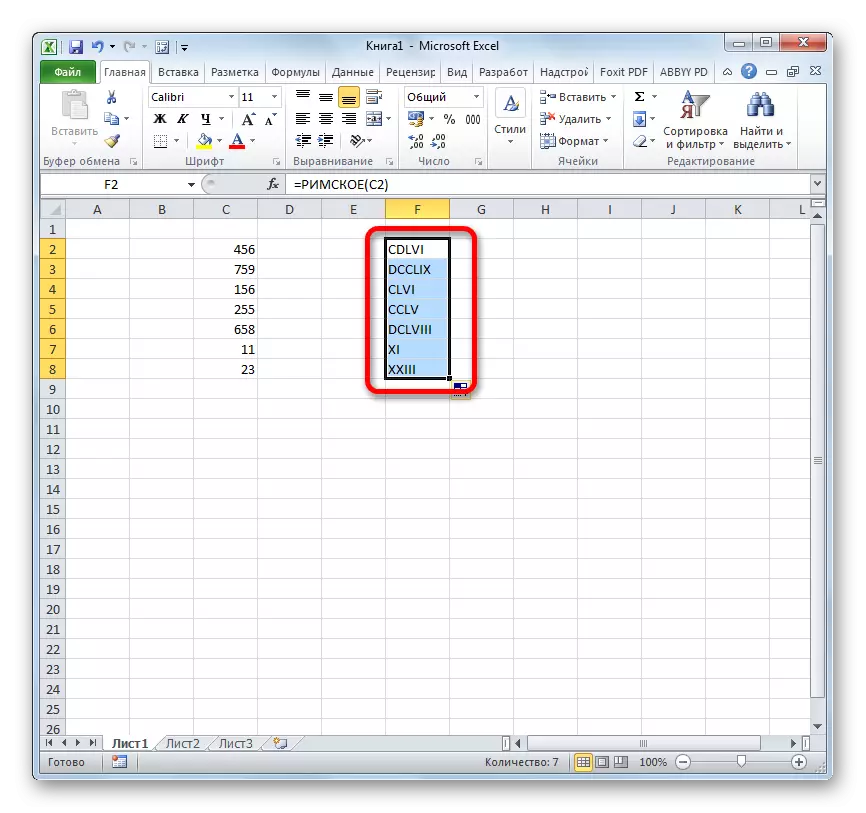
មេរៀន: តើធ្វើដូចម្តេចដើម្បីធ្វើឱ្យស្វ័យប្រវត្តិនៅក្នុង Excel
មានវិធីជាច្រើនដើម្បីសរសេរលេខរ៉ូម៉ាំងឱ្យពូកែដែលងាយស្រួលបំផុតដែលជាសំណុំលេខនៅលើក្តារចុចក្នុងប្លង់និយាយភាសាអង់គ្លេស។ នៅពេលប្រើមុខងាររ៉ូម៉ាំងវាមិនចាំបាច់សូម្បីតែដើម្បីដឹងពីច្បាប់នៃលេខនេះទេព្រោះថាការគណនាទាំងអស់ទទួលបានដោយខ្លួនវា។ ប៉ុន្តែជាអកុសលវិធីសាស្រ្តដែលគេស្គាល់នៅពេលនេះផ្តល់នូវលទ្ធភាពនៃការអនុវត្តការគណនាគណិតវិទ្យានៅក្នុងកម្មវិធីដោយប្រើប្រភេទលេខនេះ។
